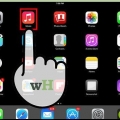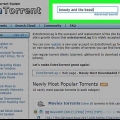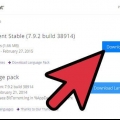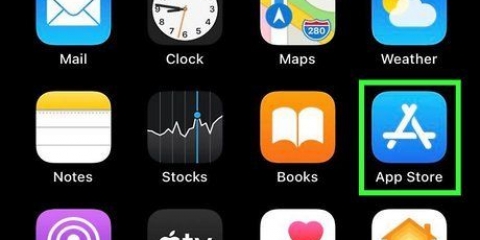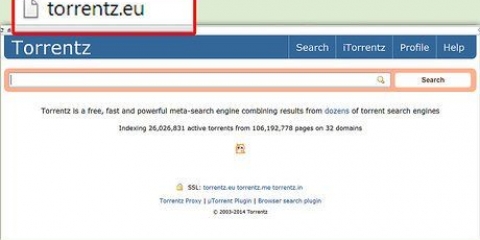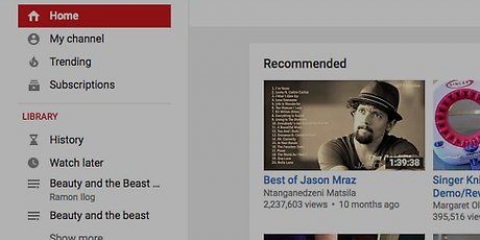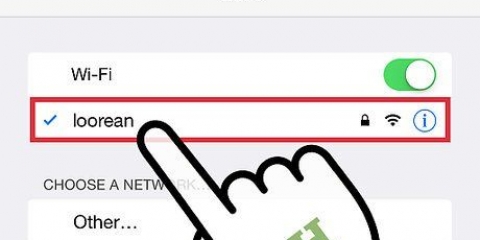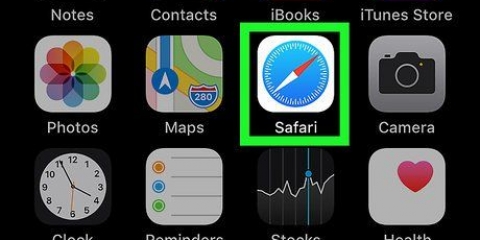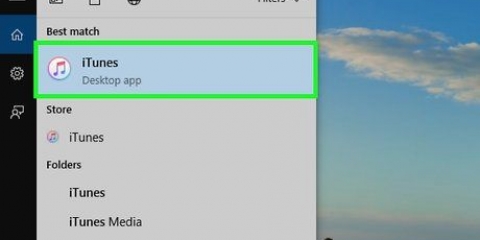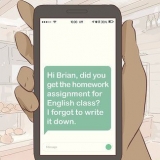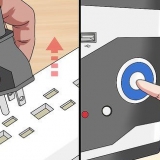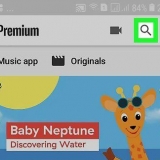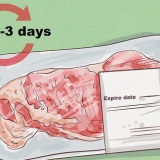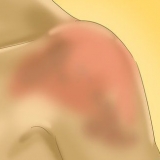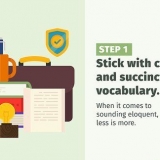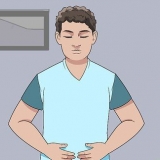Windows - Copie o arquivo libdvdcss-2 para C:Arquivos de ProgramasHandbrake ou para o local escolhido do Handbrake. Mac OS X - Clique duas vezes no libdvdcss.pkg para instalar automaticamente o arquivo no lugar certo.












Baixe e instale o Handbrake em freio de mão.fr. Inicie o Handbrake e clique no botão "fonte". Selecione o arquivo baixado. Clique no botão Procurar ao lado do campo "Destino" para selecionar onde você deseja salvar o arquivo e qual nome você deseja dar a ele ("nome do filme ipad" é uma maneira útil de distinguir entre diferentes versões). Selecionar "iPad" na lista "predefinições". Esta configuração irá converter o filme para um formato adequado para o seu iPad. Se vocês "predefinições" não vê, clique no botão "Alternar predefinições". Clique em "Começar". O Handbrake agora começará a converter o arquivo, o que pode demorar um pouco. Você pode monitorar o progresso na parte inferior da janela Handbrake.
Clique em "Arquivo" (Windows) ou "Arquivo" (Mac) e selecione "Adicionar arquivo à biblioteca". Procure o arquivo que você acabou de converter. Abra a seção "Filmes" na sua biblioteca do iTunes. Clique no ícone do filme na parte superior da janela para abrir a seção. Selecione a guia "Vídeos caseiros". Aqui estão todos os filmes que você importou para o iTunes. Para mover o filme para a seção "Filmes" clique com o botão direito e selecione "Mostrar informações". Use sob a guia "Opções" o menu para selecionar a categoria para a qual deseja mover o filme.



Assista a filmes gratuitos no ipad
Contente
Um iPad é um belo dispositivo. A bela tela Retina e a longa duração da bateria tornam o iPad uma ótima ferramenta para assistir filmes. O problema é que baixar filmes é muito caro hoje em dia. Se você tiver uma extensa coleção de DVDs, poderá converter esses filmes em arquivos que podem ser reproduzidos no seu iPad com software gratuito. Além disso, você pode converter os filmes baixados para um formato adequado para o seu iPad. Finalmente, existem vários aplicativos gratuitos disponíveis que permitem transmitir centenas de filmes gratuitos para o seu iPad.
Degraus
Método 1 de 3: Adicione sua coleção de DVDs ao iTunes

1. Baixe e instale o Handbrake. Handbrake é um programa gratuito que permite `rip` DVDs para o seu computador e depois convertê-los para um formato adequado para iPad (com alguns ajustes). Está disponível para Windows, Mac e Linux. Você pode baixá-lo em freio de mão.fr.

2. Baixe o arquivo libdvdcss para ignorar a criptografia do DVD. A maioria dos DVDs são protegidos para evitar a cópia. O arquivo libdvdcss permite que o Handbrake ignore a proteção se o DVD for copiado para o seu computador. Você pode baixá-lo em Download.videolan.org/pub/libdvdcss/1.2.12/. Selecione a versão correta para o seu sistema operacional.

3. Mova o arquivo libdvdcss para o local correto. Depois de baixar o arquivo libdvdcss você precisa colocá-lo na pasta "freio de mão" Lugar, colocar.

4. Coloque o DVD no seu computador. Você só tem permissão para copiar DVDs que você comprou, e mesmo isso é uma área cinzenta, mas desde que você não distribua os filmes mais, não será um problema.

5. Iniciar freio de mão. Não se preocupe com as opções complicadas, você só usa configurações predefinidas para converter o filme.

6. Clique em "fonte" e selecione "Vídeo DVD". O Handbrake agora começará a escanear o DVD que está no seu computador.

7. Selecione o título desejado. Se o seu DVD contém versões widescreen e fullscreen, agora você pode escolher a versão desejada no menu suspenso "Título". A seção "Tamanho" na guia "foto" ajuda a determinar qual é.

8. Defina o local do arquivo convertido. Clique no botão Procurar ao lado do campo "Destino" para selecionar onde salvar o arquivo.

9. Selecionar "iPad" na lista "predefinições". Esta configuração irá converter o filme para um formato adequado para o seu iPad. Se vocês "predefinições" não vê, clique no botão "Alternar predefinições".

10. Clique em "Começar" para começar a copiar e converter o DVD. Isso provavelmente levará algum tempo, o filme precisará ser copiado para o seu computador e convertido para um formato adequado para iPad. Você pode monitorar o progresso na parte inferior da janela Handbrake.

11. Adicione o filme à sua biblioteca do iTunes. Depois que o filme for convertido, você poderá adicionar o filme à sua biblioteca do iTunes para sincronizar com o seu iPad.
Clique em "Arquivo" (Windows) ou "Arquivo" (Mac) e selecione "Adicionar arquivo à biblioteca". Procure o arquivo que você acabou de copiar e converter.

12. Abra a seção "Filmes" na sua biblioteca do iTunes. Selecione a guia "Vídeos caseiros". Aqui estão todos os filmes que você importou para o iTunes.
Para mover o filme para a seção "Filmes" clique com o botão direito e selecione "Mostrar informações". Use sob a guia "Opções" o menu para selecionar a categoria para a qual deseja mover o filme.

13. Sincronize o filme com o seu iPad. Agora que o filme está na sua biblioteca do iTunes, você pode sincronizar seu iPad com o iTunes. Então você pode assistir ao filme no seu iPad sempre que quiser.
Método 2 de 3: Baixe e copie filmes para o seu iPad

1. Encontre um filme que você possa baixar gratuitamente e legalmente. A maioria dos filmes mais conhecidos custa dinheiro, mas existem sites onde você pode baixar filmes gratuitamente. Aqui estão alguns sites:
- Arquivo.organização (arquivo.org/details/movies) - Esta é uma grande coleção de filmes que qualquer um pode baixar. Ao fazer o download, escolha o "h.246"-versão.
- A seção "Filmes grátis" do YouTube - Esta é uma coleção de filmes que são enviados legalmente para o YouTube para assistir gratuitamente. Se você quiser baixar um desses filmes, você pode usar um site de download especial.
- Clássico Cinema Online (cinema clássico online.com) - Neste site você encontrará muitos filmes dos primórdios de Hollywood, a maioria dos filmes podem ser baixados gratuitamente. Selecione um filme e clique no botão "Download" para baixar o filme como .arquivo avi. O arquivo deve então ser convertido para um formato adequado para iPad (veja abaixo).

2. Baixe um arquivo torrent. A outra opção para baixar filmes gratuitamente é via arquivo torrent. Isso só é legal se você já tiver o filme em um suporte físico. A maioria dos filmes baixados de um arquivo torrent precisará ser convertida antes que você possa assisti-los no seu iPad (veja abaixo). Para obter mais informações sobre torrents Clique aqui.

3. Use o Handbrake para preparar seu arquivo baixado para uso em seu iPad. A maioria dos arquivos não será imediatamente adequada para iPad. Você pode usar o programa gratuito Handbrake para converter os filmes.

4. Adicione o filme à sua biblioteca do iTunes. Depois que o filme for convertido, você poderá adicionar o filme à sua biblioteca do iTunes para sincronizar com o seu iPad.

5. Sincronize o filme com o seu iPad. Agora que o filme está na sua biblioteca do iTunes, você pode sincronizar seu iPad com o iTunes. Então você pode assistir ao filme no seu iPad sempre que quiser.
Método 3 de 3: Usando aplicativos para transmitir filmes gratuitamente

1. Vá para a App Store e baixe um aplicativo gratuito para transmitir filmes no seu iPad. Existem muitas opções disponíveis para o iPad, algumas (por exemplo, Hulu e Netflix) exigem uma taxa de assinatura mensal. Felizmente, também existem apps onde você pode assistir filmes de graça, geralmente interrompidos por comerciais. Estes são aplicativos populares:
- Crackle - Este app tem centenas de filmes disponíveis, interrompidos por comerciais. Não é necessária uma assinatura. Se você quer assistir filmes famosos de graça, esta é a melhor opção.
- NFB Movies - Este é um aplicativo de "Conselho Nacional de Cinema do Canadá", você pode assistir milhares de filmes nele de graça.
- PlayBox - Neste app você pode assistir milhares de filmes, programas de TV, etc. Vejo. Você pode baixar um programa de TV ou filme de sua escolha e assisti-lo em qualquer lugar.

2. Pesquise filmes disponíveis no aplicativo. A seleção de filmes geralmente muda rapidamente em aplicativos gratuitos, então sempre há algo novo para assistir.

3. Reproduza o filme. Com um aplicativo de streaming, você pode reproduzir o filme imediatamente, desde que tenha uma conexão de internet funcionando. Você não precisa esperar o download do filme para começar a assistir.
Artigos sobre o tópico "Assista a filmes gratuitos no ipad"
Оцените, пожалуйста статью
Popular